安徽建筑大学毕业设计(论文)系统学生快速使用指南【模板】
毕业论文选题系统使用说明
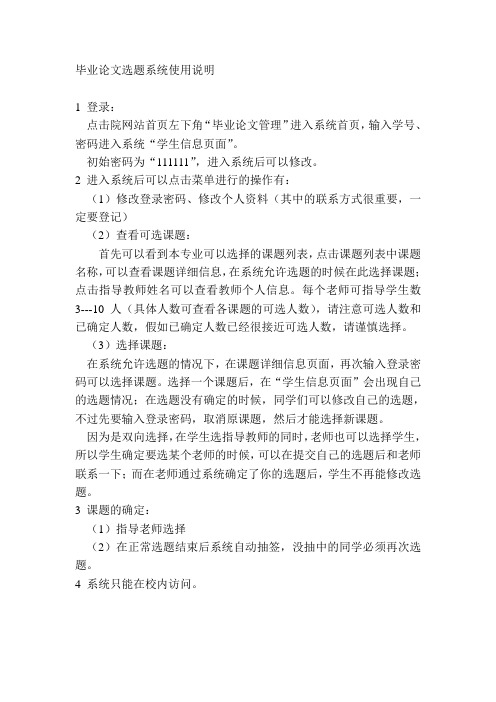
毕业论文选题系统使用说明
1 登录:
点击院网站首页左下角“毕业论文管理”进入系统首页,输入学号、密码进入系统“学生信息页面”。
初始密码为“111111”,进入系统后可以修改。
2 进入系统后可以点击菜单进行的操作有:
(1)修改登录密码、修改个人资料(其中的联系方式很重要,一定要登记)
(2)查看可选课题:
首先可以看到本专业可以选择的课题列表,点击课题列表中课题名称,可以查看课题详细信息,在系统允许选题的时候在此选择课题;点击指导教师姓名可以查看教师个人信息。
每个老师可指导学生数3---10人(具体人数可查看各课题的可选人数),请注意可选人数和已确定人数,假如已确定人数已经很接近可选人数,请谨慎选择。
(3)选择课题:
在系统允许选题的情况下,在课题详细信息页面,再次输入登录密码可以选择课题。
选择一个课题后,在“学生信息页面”会出现自己的选题情况;在选题没有确定的时候,同学们可以修改自己的选题,不过先要输入登录密码,取消原课题,然后才能选择新课题。
因为是双向选择,在学生选指导教师的同时,老师也可以选择学生,所以学生确定要选某个老师的时候,可以在提交自己的选题后和老师联系一下;而在老师通过系统确定了你的选题后,学生不再能修改选题。
3 课题的确定:
(1)指导老师选择
(2)在正常选题结束后系统自动抽签,没抽中的同学必须再次选题。
4 系统只能在校内访问。
安徽建筑大学-毕业论文的格式

毕业论文的格式一、论文的排版1、题目:应能概括整个论文最重要的内容,言简意赅,引人注目,一般不宜超过20个字。
2、论文摘要和关键词:论文摘要应阐述学位论文的主要观点。
说明本论文的目的、研究方法、成果和结论。
尽可能保留原论文的基本信息,突出论文的创造性成果和新见解。
而不应是各章节标题的简单罗列。
摘要以500字左右为宜。
关键词是能反映论文主旨最关键的词句,一般3-5个。
3、目录:既是论文的提纲,也是论文组成部分的小标题,应标注相应页码。
4、正文:5、参考文献:中文参考文献用宋体五号,英文参考文献用罗马文五号6、致谢:7、附录:二、论文格式1、摘要和目录:代数双曲混合Beta样条曲线(黑体二号居中)摘要:宋体小四(行距固定值20磅)关键词:宋体小四英文版另起一页Hybrid algebraic and hyperbolic Beta-spline curves (Times New Roman二号居中)Abstract:字体Times New Roman 小四(行距固定值20磅)Key Words:字体Times New Roman 小四目录(另起一页):“目录”两个字黑体小三居中内容:汉字字体为宋体,大小为小四;数字和英文的字体为Times New Roman,大小为小四。
(注意:目录是自动生成的不是敲进去的)页码:从摘要到目录用i,ii,iii的项目符号如下所示目录的排版目 录(黑体小三居中)摘要………………………………………………………………………… i Abstract …………………………………………………………………… ii 第一章 绪论……………………………………………………………… 1 1.1 研究综述………………………………………………………… 1 1.2 几何连续性……………………………………………………… 2 1.3 主要研究内容…………………………………………………… 4 第二章 任意阶代数双曲混合Beta 样条曲线…………………………… 6 2.1 ECT 函数组及其性质……………………………………………… 6 2.2 代数双曲混合B eta 样条空间……………………………………… 7 2.3 代数双曲混合B eta 样条曲线的定义……………………………… 7 第三章 曲率连续的代数双曲混合Beta 样条曲线的构造………………… 9 3.1 曲线的显示表示…………………………………………………… 9 3.2 曲线的性质……………………………………………………… 13 3.3 形状参数1β和2β对曲线的影响………………………………… 13 第四章曲率连续的插值代数双曲混合Beta 样条曲线 (20)4.1 问题的提出............................................................... 20 4.2 反推代数双曲混合Beta 样条曲线的控制顶点 ........................ 20 4.3 算例........................................................................ 23 第五章 总结与展望.................................................................. 29 参考文献.............................................................................. 30 致谢.................................................................................... 31 附录 (32)2、 正文格式样例:第一章绪论(黑体小三居中)(每一章单独另起一页)1.1 研究综述(黑体四号)以下同正文宋体小四(行间距固定值20磅)注意有大公式的用单倍行距1.1.1 研究背景(节标题为小四号、黑体、顶格)以下同1.2几何连续性1.3主要研究内容注意:一句的结束不用“。
毕业设计平台使用方法

毕业实践综合系统学生操作文档系统域名:用户名:学号密码:身份证号1.修改个人信息学生输入学号和自己的身份证号码登陆进入系统出现个人信息维护的界面,这个界面分成两部分,第一部分是个人信息,可以修改,第二部分是系统自动产生的统计信息,不用修改。
界面如下所示:图1.1:登陆后第一个页面第一部分个人信息请完整填入,特别是不要忘记QQ和邮箱,老师想同你交流的时候的会把信息发到你的邮箱里。
第二部分可以反映出你的毕业设计和实习的完成进程。
2.组建毕业设计小组注:有的系毕业设计任务由分小组完成,则可以操作这个模块,,有的系的毕业设计任务由每个学生独立完成则不用操作这个模块。
在图 1.1所示的网页中上部分主菜单项,左边出现系统管理的各子菜单项,选择其中的子菜单,就在网页中间右半部分出现如下的页面:图2.1组建毕业设计小组模块浏览界面从图中可以看出,系,专业,班级下拉列表默认值为登录的学生所在系,所在专业,所在班级,且不能作修改,也就是说一个学生只能查看自己班级的毕业设计分组情况。
2.1新建一个毕业设计小组点击,网页中间右半部分就出现如下界面:图2.2 添加毕业设计小组界面图中可以看出:系部,专业,班级,小组负责人等下拉列表框的内容已自动填写,分别是登录学生所在系部,专业,班级及其姓名,且不能修改。
在小组名称文本框中输入一个小组名称,建议最好在名称中包含小组负责人的信息,字数不要超过10个中文字。
点击保存按钮,毕业设计小组就能添加成功,但如果登录的学生已经是某个小组成员,或者已经以个人名义选择了毕业设计课题,或已给其分配毕业设计课题(有的系毕业设计课题不用学生网上选择,由老师分配),则不能新建毕业设计小组。
毕业设计小组创建成功后,就出现如下界面:图2.3 创建毕业设计小组成功后的界面从该界面中可以看出,该毕业设计小组负责人自动成为毕业设计小组的一个成员。
要添加其他成员,只要在姓名的下拉列表框中选择一个学生,其他学号,性别信息自动出现,不用输入,也不能修改。
安徽大学本科毕业论文(设计、创作)学生操作指南
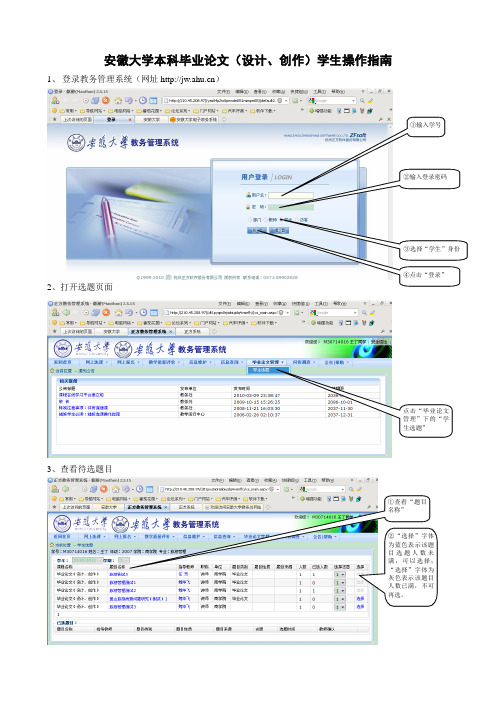
安徽大学本科毕业论文(设计、创作)学生操作指南1、登录教务管理系统(网址)2、打开选题页面3、查看待选题目③选择“学生”身份②输入登录密码①输入学号④点击“登录”点击“毕业论文管理”下的“学生选题”①查看“题目名称”②“选择”字体为蓝色表示该题目选题人数未满,可以选择;“选择”字体为灰色表示该题目人数已满,不可再选。
注意事项:(1)每个选题后面有“选择”字段,“选择”字体为蓝色表示该题目选题人数未满,可以选择;“选择”字体为灰色表示该题目人数已满,不可再选;(2)选题时应注意查看选题要求,条件不满足的不要选,以免被教师拒绝;(3)每个学生可按第一、第二志愿选择两个选题,第一和第二志愿在教师接收学生时只作参考;(4)学生应尽可能选择“已选人数”为0的选题,以提高被教师接收的概率。
4、查看指导教师信息点击指导教师姓名查看指导教师基本信息5、查看选题信息及要求点击选题题目查看选题要求6、选择第一志愿选题(注意:第一志愿和第二志愿没有优先级,为了区别所以标为1、2,两个志愿是平行的,哪个老师有空先确认则会被选上,请同学们选题时注意。
)①选择志愿1②点击“选择”7、选择第二志愿选题②点击“选择”①选择志愿28、等待教师确认选题(教师确认前,学生可以退选题目并重新选题)②点击“确定”①点击“退选”9、查看选题结果(1)所选的选题之一被教师接收,如果另一志愿选题仍处于“确认中”,请把另一志愿选题退选,以确保其他同学可以选择这一选题。
选题被教师接收后,学生应主动和教师联系,尽快开题。
查看是选题是否被教师接收①确定选题已被教师接收②退选未被教师接收的另一志愿选题点击“确定”点击“确定”(2)如果两个选题志愿都被拒绝,在选题截止时间(2014年12月23日23:00)之前,可继续选择其他选题后等待教师确认。
②继续选择其他选题(操作同前)①确定两个选题志愿均被拒绝点击“确定”,重新选择题目后等待教师确认(3)选题时间截止时(2014年12月23日23:00),所选题目均未被教师接收的学生,由教学秘书在系统内为其安排教师和题目,未选题成功的学生请联系院系教学办,请教学秘书进行调剂选题。
大学毕业设计(论文)管理系统使用流程及说明【模板】
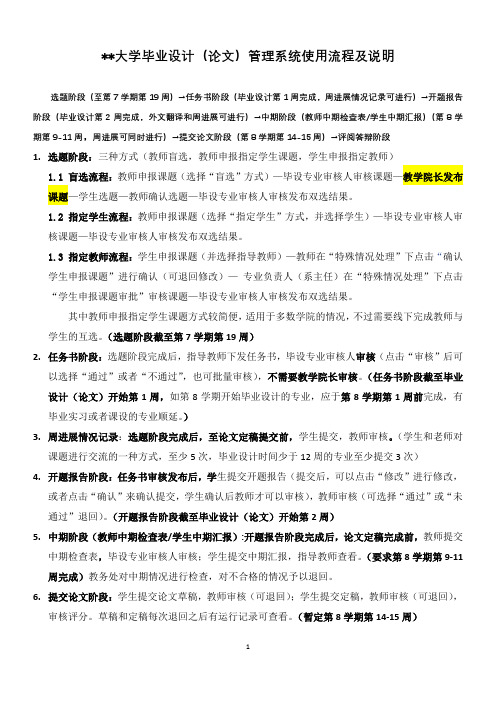
**大学毕业设计(论文)管理系统使用流程及说明选题阶段(至第7学期第19周)→任务书阶段(毕业设计第1周完成,周进展情况记录可进行)→开题报告阶段(毕业设计第2周完成,外文翻译和周进展可进行)→中期阶段(教师中期检查表/学生中期汇报)(第8学期第9-11周,周进展可同时进行)→提交论文阶段(第8学期第14-15周)→评阅答辩阶段1.选题阶段:三种方式(教师盲选,教师申报指定学生课题,学生申报指定教师)1.1 盲选流程:教师申报课题(选择“盲选”方式)—毕设专业审核人审核课题—教学院长发布课题—学生选题—教师确认选题—毕设专业审核人审核发布双选结果。
1.2 指定学生流程:教师申报课题(选择“指定学生”方式,并选择学生)—毕设专业审核人审核课题—毕设专业审核人审核发布双选结果。
1.3 指定教师流程:学生申报课题(并选择指导教师)—教师在“特殊情况处理”下点击“确认学生申报课题”进行确认(可退回修改)—专业负责人(系主任)在“特殊情况处理”下点击“学生申报课题审批”审核课题—毕设专业审核人审核发布双选结果。
其中教师申报指定学生课题方式较简便,适用于多数学院的情况,不过需要线下完成教师与学生的互选。
(选题阶段截至第7学期第19周)2.任务书阶段:选题阶段完成后,指导教师下发任务书,毕设专业审核人审核(点击“审核”后可以选择“通过”或者“不通过”,也可批量审核),不需要教学院长审核。
(任务书阶段截至毕业设计(论文)开始第1周,如第8学期开始毕业设计的专业,应于第8学期第1周前完成,有毕业实习或者课设的专业顺延。
)3.周进展情况记录:选题阶段完成后,至论文定稿提交前,学生提交,教师审核。
(学生和老师对课题进行交流的一种方式,至少5次,毕业设计时间少于12周的专业至少提交3次)4.开题报告阶段:任务书审核发布后,学生提交开题报告(提交后,可以点击“修改”进行修改,或者点击“确认”来确认提交,学生确认后教师才可以审核),教师审核(可选择“通过”或“未通过”退回)。
毕业设计网站教师和学生使用模块说明
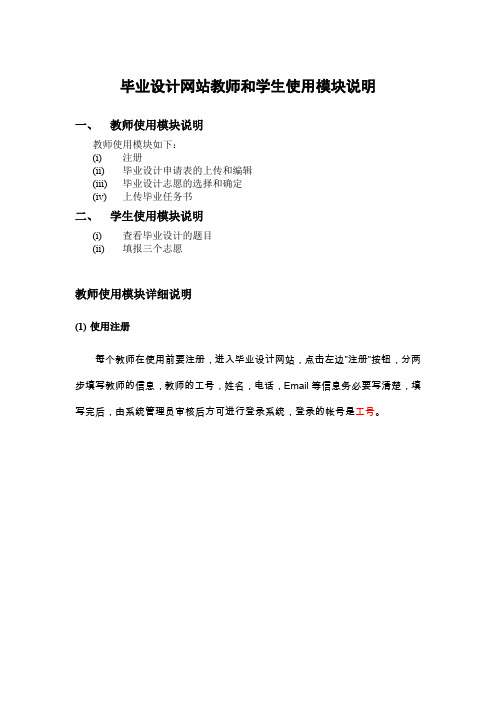
毕业设计网站教师和学生使用模块说明一、教师使用模块说明教师使用模块如下:(i)注册(ii)毕业设计申请表的上传和编辑(iii)毕业设计志愿的选择和确定(iv)上传毕业任务书二、学生使用模块说明(i)查看毕业设计的题目(ii)填报三个志愿教师使用模块详细说明(1)使用注册每个教师在使用前要注册,进入毕业设计网站,点击左边”注册”按钮,分两步填写教师的信息,教师的工号,姓名,电话,Email等信息务必要写清楚,填写完后,由系统管理员审核后方可进行登录系统,登录的帐号是工号。
图1 填写教师的登录工号和密码等信息图2 填写教师其它信息(2) 毕业设计申请表的上传和修改(a) 教师登录后,点击左边“附件管理” “上传文档”,选择文档类型为“毕业设计申请书”,注意:每个申请书只有存放一个毕业设计题目,如果有多个题目,要多次上传。
图3 上传毕业设计申请表(b) 毕业设计申请表修改和删除教师登录后,进入“毕业设计申请书”上传,可看到教师的毕业设计申请表,点击编辑和删除即可。
图4 毕业设计申请书的修改另外,也可以在“文档维护”中直接对申请表进行删除。
(3) 毕业设计志愿的选择和确定进入志愿选择阶段后,老师根据学生填报的情况选择学生。
老师登录后,进入“课题管理”-> “确定关系”,有三个志愿进行管理(见图5)。
三个志愿进入后界面一样,图6给出了确定一志愿学生的情况。
图 5 志愿管理界面图6 一志愿管理确定学生界面(4) 毕业设计任务书的上传教师登录后,点击左边“附件管理” “上传文档”,选择文档类型为“毕业设计任务书”,注意:每个老师只有上传一个任务书文件,如果有多个题目,要将所有的题目放在同一个文件中。
图7 任务书上传界面三、学生使用说明(1) 编辑个人信息输入学生的学号,初始密码为”123456”,进入系统后,填写学生的基本信息,尤其是“电话”,“Email地址”,否则将不能进入学生选题环节。
图8 学生信息维护页面(2) 选题如果在选题阶段,学生可以选择老师,每个学生有三个志愿,注意查看老师志愿填报情况,避免志愿“扎推”。
毕业论文功能模块的使用说明
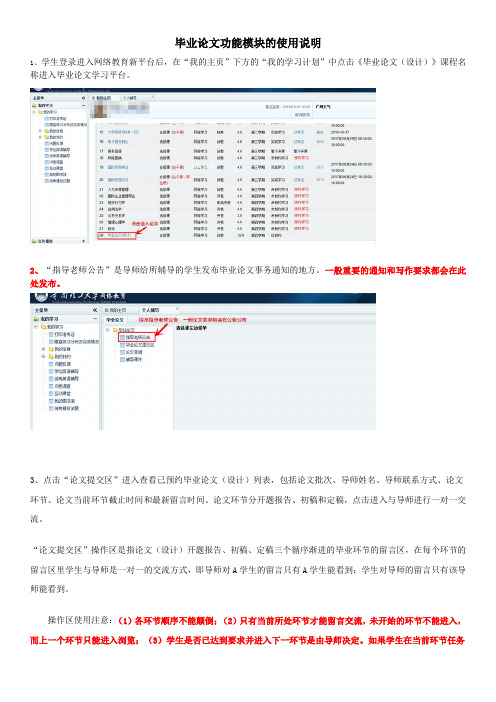
毕业论文功能模块的使用说明1、学生登录进入网络教育新平台后,在“我的主页”下方的“我的学习计划”中点击《毕业论文(设计)》课程名称进入毕业论文学习平台。
2、“指导老师公告”是导师给所辅导的学生发布毕业论文事务通知的地方。
一般重要的通知和写作要求都会在此处发布。
3、点击“论文提交区”进入查看己预约毕业论文(设计)列表,包括论文批次、导师姓名、导师联系方式、论文环节、论文当前环节截止时间和最新留言时间。
论文环节分开题报告、初稿和定稿,点击进入与导师进行一对一交流。
“论文提交区”操作区是指论文(设计)开题报告、初稿、定稿三个循序渐进的毕业环节的留言区,在每个环节的留言区里学生与导师是一对一的交流方式,即导师对A学生的留言只有A学生能看到;学生对导师的留言只有该导师能看到。
操作区使用注意:(1)各环节顺序不能颠倒;(2)只有当前所处环节才能留言交流,未开始的环节不能进入,而上一个环节只能进入浏览;(3)学生是否已达到要求并进入下一环节是由导师决定。
如果学生在当前环节任务己完成,导师可以让该学生进入下一环节,方法是在当前环节页面上点击进入下一环节按钮;(4)每个环节都有截止时间,如果学生在截止时间仍未达到导师要求,不能进入下一环节写作。
4、“论文答疑区”为同一指导教师的同组同学提供互相学习、思想碰撞的地方。
如在写作过程中有疑问,可以通过新增问题进行提问。
也可通过老师邮箱进行提问。
5、辅导课件,建议大家在写作之前查看“指导老师公告”务必认真阅读及观看视频,然后再开始论文写作预约了论文需要申请学士学位的同学,务必要跟论文指导老师做好沟通,告知老师自己是需要申请学位,让老师以良好成绩的标准要求自己。
祝各位同学顺利一次通过论文。
毕业设计(论文)学生操作说明
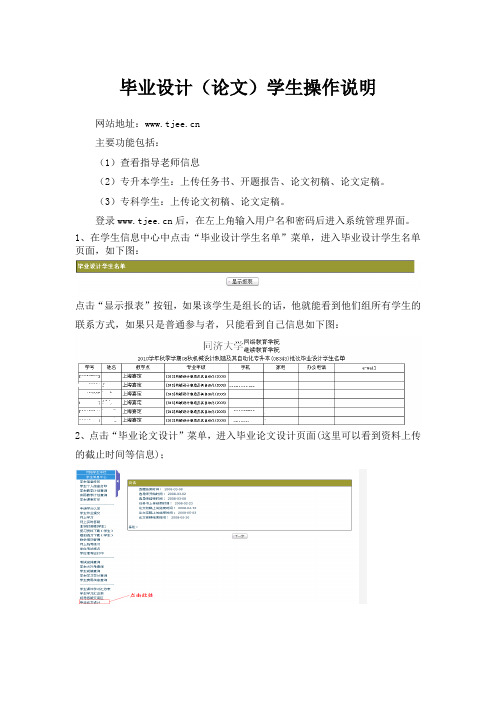
毕业设计(论文)学生操作说明
网站地址:
主要功能包括:
(1)查看指导老师信息
(2)专升本学生:上传任务书、开题报告、论文初稿、论文定稿。
(3)专科学生:上传论文初稿、论文定稿。
登录后,在左上角输入用户名和密码后进入系统管理界面。
1、在学生信息中心中点击“毕业设计学生名单”菜单,进入毕业设计学生名单页面,如下图:
点击“显示报表”按钮,如果该学生是组长的话,他就能看到他们组所有学生的
联系方式,如果只是普通参与者,只能看到自己信息如下图:
2、点击“毕业论文设计”菜单,进入毕业论文设计页面(这里可以看到资料上传的截止时间等信息);
3、点击“下一步”出现下图,点击“参考链接”下载相关资料;
4、点击“确定”之后出现下图;
点击图标,将任务书或上传的文件进行下载;
点击图标,上传任务书;
当任务书由指导老师审核通过之后才能进行开题报告的提交;
5、“开题报告”操作与“任务书”操作相同,将完成好的“开题报告”上传,当审核通过时方可继续“论文初稿”操作;
6、当“论文初稿”审核通过时,方可继续“论文定稿”操作;
7、必须在规定时间内(见“公告”信息)上传文档。
- 1、下载文档前请自行甄别文档内容的完整性,平台不提供额外的编辑、内容补充、找答案等附加服务。
- 2、"仅部分预览"的文档,不可在线预览部分如存在完整性等问题,可反馈申请退款(可完整预览的文档不适用该条件!)。
- 3、如文档侵犯您的权益,请联系客服反馈,我们会尽快为您处理(人工客服工作时间:9:00-18:30)。
安徽建筑大学
毕业设计(论文)系统学生快速使用指南
第一部分毕设流程图展示
第二部分系统中各角色操作功能说明
六.学生功能概述
1.账号管理(学生管理个人密码和个人信息)
修改密码、修改个人信息,即修改此登录账号的密码和维护个人的一些基本信息。
2.流程管理(学生的主要操作功能部分)
流程管理包括:学生可以自己申报课题;指导教师申报了课题后(盲选),学生在学生选题处选择志愿。
由专业负责人和教学院长审核,院长发布,老师下达任务书后,学生可以查看任务书,填写开题报告。
另外学生也可以申请校外毕业设计,由指导老师审核后,专业负责人和教学院长、教务处分别审核。
3.特殊情况处理(学生对答辩后论文修改后提交)
学生可以在此处进行开题报告修改申请、论文定稿修改申请,即学生答辩后根据答辩组意见修改论文后再次提交论文终稿。
4.交流互动(学生在线给其他角色进行留言和查看指导教师提交的指导日志以及指导教师的联系方式)
收件箱,即学生查收本系统所有人发来的邮件信息;发件箱,即学生查看在本系统中发出的所有邮件信;
指导日志,即学生查看指导教师提交的指导日志信息。
第三部分系统整体操作流程简述
安徽建筑大学毕设系统简易操作流程说明
备注说明:毕设系统支持三种选题方式:各个学院可以选择适合本学院的选题方式进行选题。
a、教师申报盲选课题
b、教师申报指定学生课题
c、学生申报课题
*教师申报盲选课题流程:
一、选题阶段
1.教师申报盲选课题(选择课题适用的专业)
2.专业负责人审核教师申报的课题
3.学生选题(可以选择三个志愿)
4.指导老师选择确认选题学生
5.教学院长审核发布学生选题(通过或重选:如果选择重选表示教学院长不同意选题,则该学生重新选
择课题)
二、任务书阶段
1. 指导老师下发任务书(教师下达任务书后,学生即可在系统中查看教师下发的任务书)
2. 专业负责人审核任务书
三、开题报告阶段
1.学生提交开题报告等材料(开题报告、外文翻译,外文翻译是可选流程)
2.指导老师审核开题报告材料。
四、中期检查阶段(可选流程)
1.指导老师审核中期报告
2.教学院长审核中期检查
五、论文提交阶段
1.学生提交论文草稿(可选)
2.指导老师审核论文草稿(可选)
3.学生提交论文定稿
4.指导老师审核论文定稿,如果审核定稿通过则进行指导评分
(教师审核学生的论文草稿或者定稿都可以来回互动多次,直到教师审核通过。
)
六、评阅答辩阶段
1.专业负责人分配评阅教师(注:教学院长发布选题结果后即可分配评阅教师)
2.评阅教师进行论文评阅给出评阅分数
3.专业负责人添加答辩组并且选择相应的学生进入答辩组,并且设置答辩秘书信息
4.学生系统外答辩,答辩秘书录入学生答辩成绩
5.教学秘书发布总评成绩
*教师申报指定学生课题流程:
一、选题阶段
1.教师申报指定学生课题(选择课题适用的专业)
2. 专业负责人审核教师申报的课题
3. 教学院长审核发布学生选题(通过或重选:如果选择重选表示教学院长不同意选题,则该学生重新选择课题)
二、任务书阶段
1. 指导老师下发任务书:(教师下达任务书后,学生即可在系统中查看教师下发的任务书)
2. 专业负责人审核任务书
三、开题报告阶段
1. 学生提交开题报告等材料(开题报告、外文翻译,外文翻译是可选流程)
2. 指导老师审核开题报告
四、中期检查阶段(可选流程)
1. 指导老师审核中期报告
2. 教学院长审核中期检查
五、论文提交阶段
1.学生提交论文草稿(可选)
2. 指导老师审核论文草稿(可选)
3. 学生提交论文定稿
4. 指导老师审核论文定稿,如果审核定稿通过则进行指导评分
(教师审核学生的论文草稿或者定稿都可以来回互动多次,直到教师审核通过。
)
六、评阅答辩阶段
1. 专业负责人分配评阅教师(注:教学院长发布选题结果后即可分配评阅教师)
2. 评阅教师进行论文评阅给出评阅分数
3. 专业负责人添加答辩组并且选择相应的学生进入答辩组,并且设置答辩秘书信息
4. 学生系统外答辩,答辩秘书录入学生答辩成绩
5. 教学秘书发布总评成绩
*学生申报课题流程:
一、选题阶段
1. 学生申报选题
2. 指导老师审核学生申报的选题
3. 专业负责人审核学生申报的课题
4. 教学院长审核发布学生选题(通过或重选:如果选择重选表示教学院长不同意选题,则该学生重新选择课题)
二、任务书阶段
1. 指导老师下发任务书(教师下达任务书后,学生即可在系统中查看教师下发的任务书)
2. 专业负责人审核任务书
二、开题报告阶段
1.学生提交开题报告等材料(开题报告、外文翻译,外文翻译是可选流程)
2.指导老师审核开题报告
三、中期检查阶段(可选流程)
1. 指导老师审核中期报告
2. 教学院长审核中期检查
四、论文提交阶段
1. 学生提交论文草稿(可选)
2. 指导老师审核论文草稿(可选)
3. 学生提交论文定稿
4. 指导老师审核论文定稿,如果审核定稿通过则进行指导评分
(教师审核学生的论文草稿或者定稿都可以来回互动多次,直到教师审核通过。
)
五、评阅答辩阶段
1. 专业负责人分配评阅教师(注:教学院长发布选题结果后即可分配评阅教师)
2. 评阅教师进行论文评阅给出评阅分数
3. 专业负责人添加答辩组并且选择相应的学生进入答辩组,并且设置答辩秘书信息
4. 学生系统外答辩,答辩秘书录入学生答辩成绩
5.教学秘书发布总评成绩
*特殊说明:
特殊情况处理:{括号里面是特殊情况处理的发起人或处理人}
1.学生提交答辩后论文修改---指导教师审核答辩后论文修改。
2.专业负责人和教学秘书角色也可以直接通过【教学秘书端或者专业负责人或教学院长端---特殊情况处理---为学生分配课题】来直接给没有课题的学生分配课题。
3.如果想要调整课题,则可以通过【系统管理员端或者专业负责人端---特殊情况处理---课题调整】功能进行修改。
(可以修改课题,增加或删除老师等操作)
4.已审课题修改,则可以【指导教师已审课题修改—专业负责人审核教师修改课题】。
--指导教师
5.学生总评成绩调整,则可以【教学秘书总评成绩调整申请—系统管理员总评成绩调整审核】。
6.指导教师提交任务书修改—专业负责人审批任务书修改。
--指导教师。
